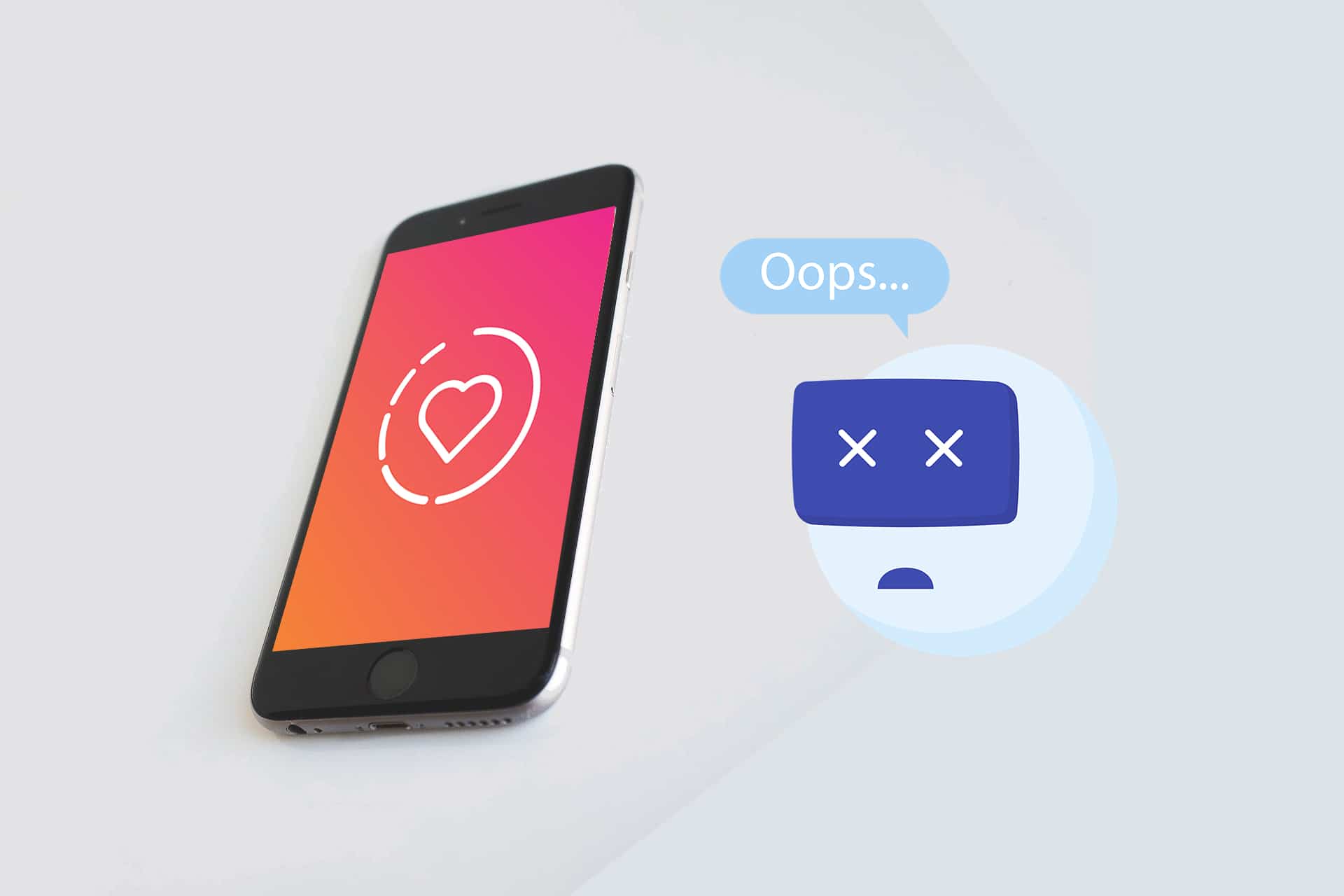Instagramเป็นแอปที่ยอดเยี่ยมในการแชร์รูปภาพและวิดีโอกับครอบครัว เพื่อน และผู้ติดตามของคุณได้รับความนิยมหลังจากการเปิดตัว Instagram Reels ซึ่งเป็นคุณสมบัติที่อนุญาตให้ผู้ใช้สร้างและแชร์วิดีโอขนาดเล็กที่ให้ความบันเทิง
แม้จะเป็นแพลตฟอร์มโซเชียลมีเดียที่ได้รับความนิยมอย่างมาก แม้แต่ Instagram ก็ไม่รอดพ้นจากบั๊กและข้อบกพร่องในแอปเรานำคำแนะนำที่สมบูรณ์แบบมาให้คุณเพื่อช่วยคุณแก้ไขข้อผิดพลาด Instagram Stories ไม่ทำงาน
คุณต้องอ่านจนจบเพื่อเรียนรู้เทคนิคต่าง ๆ ที่จะช่วยคุณในขณะที่ใช้แอพนี้มาคุยกันถึงสาเหตุที่เป็นไปได้ก่อนแล้วจึงไปที่โซลูชันเพื่อแก้ไข Instagram Stories ไม่ใช่ข้อผิดพลาดในการโพสต์
เนื้อหา
- 0.1 เหตุใดฉันจึงได้รับเรื่องราวของ Instagram Story ที่ไม่โพสต์ข้อผิดพลาด
- 0.2 วิธีที่ 1: ตรวจสอบการหยุดทำงานของเซิร์ฟเวอร์ Instagram
- 0.3 วิธีที่ 2: แก้ไขปัญหาการเชื่อมต่อเครือข่าย
- 0.4 วิธีที่ XNUMX: ล้างแคชของแอป
- 0.5 วิธีที่ 4: ลบ GIF และ Emojis ที่ไม่รู้จักออกจาก IG Stories
- 0.6 วิธีที่ 5: อัปเดต Instagram
- 0.7 วิธีที่ 6: ติดตั้ง Instagram ใหม่
- 1 โอ้ สวัสดี ยินดีที่ได้รู้จัก
เหตุใดฉันจึงได้รับเรื่องราวของ Instagram Story ที่ไม่โพสต์ข้อผิดพลาด
- เซิร์ฟเวอร์ Instagram – ก่อนที่จะค้นหาปัญหาในอุปกรณ์หรือการเชื่อมต่ออินเทอร์เน็ตของคุณ ตรวจสอบให้แน่ใจว่าเซิร์ฟเวอร์ Instagram ไม่มีปัญหา
- 連接 – การเชื่อมต่ออินเทอร์เน็ตที่ช้าและ ping ที่สูงอาจเป็นสาเหตุของความผิดพลาดใน Instagram Stories
- อัพเดทแอพ Instagram- แอพทั้งหมดควรได้รับการอัปเดตอยู่เสมอเพื่อให้ประสบการณ์ของคุณราบรื่นและปราศจากข้อผิดพลาด
วิธีที่ 1: ตรวจสอบการหยุดทำงานของเซิร์ฟเวอร์ Instagram
ก่อนที่จะลองใช้วิธีแก้ปัญหาใดๆ ในรายการนี้เพื่อแก้ไขข้อผิดพลาดเกี่ยวกับเรื่องราวของ Instagram ที่ไม่ทำงาน ทางที่ดีควรตรวจสอบการอัปเดตเซิร์ฟเวอร์ Instagramหากปัญหาอยู่ในหัวของพวกเขา คุณก็ไม่สามารถทำอะไรกับมันได้ในกรณีนี้ คุณต้องรอให้ Instagram แก้ไขข้อผิดพลาดในเซิร์ฟเวอร์และทำการอัปเดตทำตามขั้นตอนที่กำหนดเพื่อตรวจสอบการหยุดทำงานของเซิร์ฟเวอร์ Instagram:
1. ในเว็บเบราว์เซอร์ใด ๆ ให้ค้นหาDownDetectorหรือเยี่ยมชมโดยตรงของพวกเขาเว็บไซต์อย่างเป็นทางการ.
2. คลิกตามที่ปรากฏแถบค้นหา
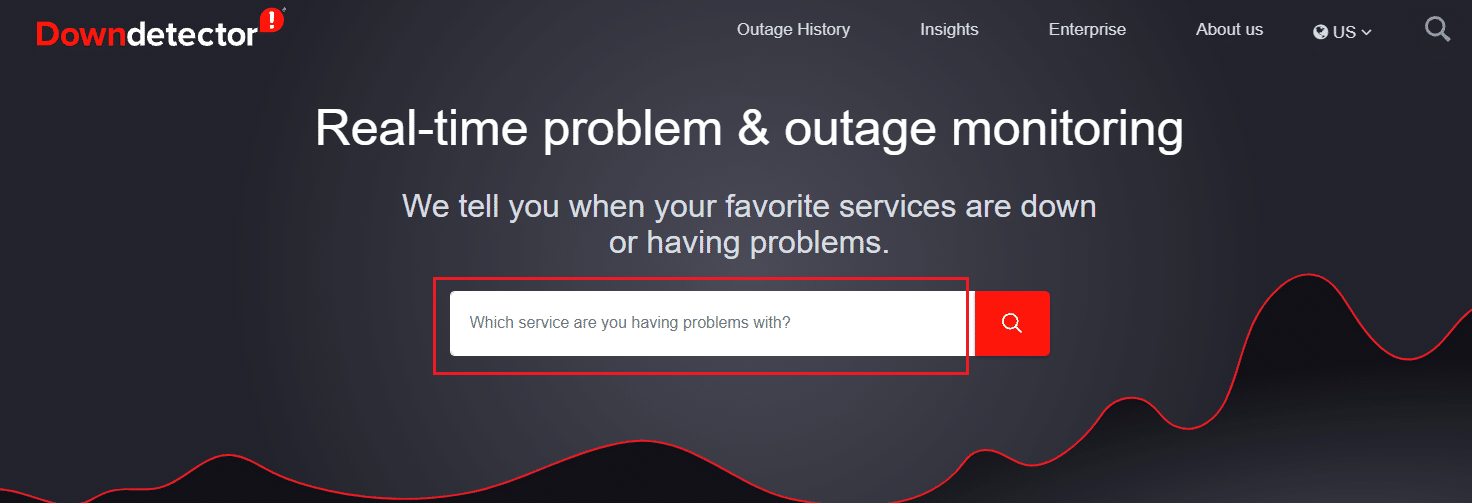
3. ค้นหาInstagramและมองหาการอัปเดตเกี่ยวกับปัญหา
3ก.หากคุณพบโพสต์/ข้อร้องเรียนเกี่ยวกับข้อผิดพลาดหลายรายการ แสดงว่ามีปัญหาเซิร์ฟเวอร์
3B.ถ้าไม่มีการร้องเรียนก็รายงานผู้ใช้จะแสดงว่าไม่มีปัญหาในปัจจุบันในข้อความ Instagram
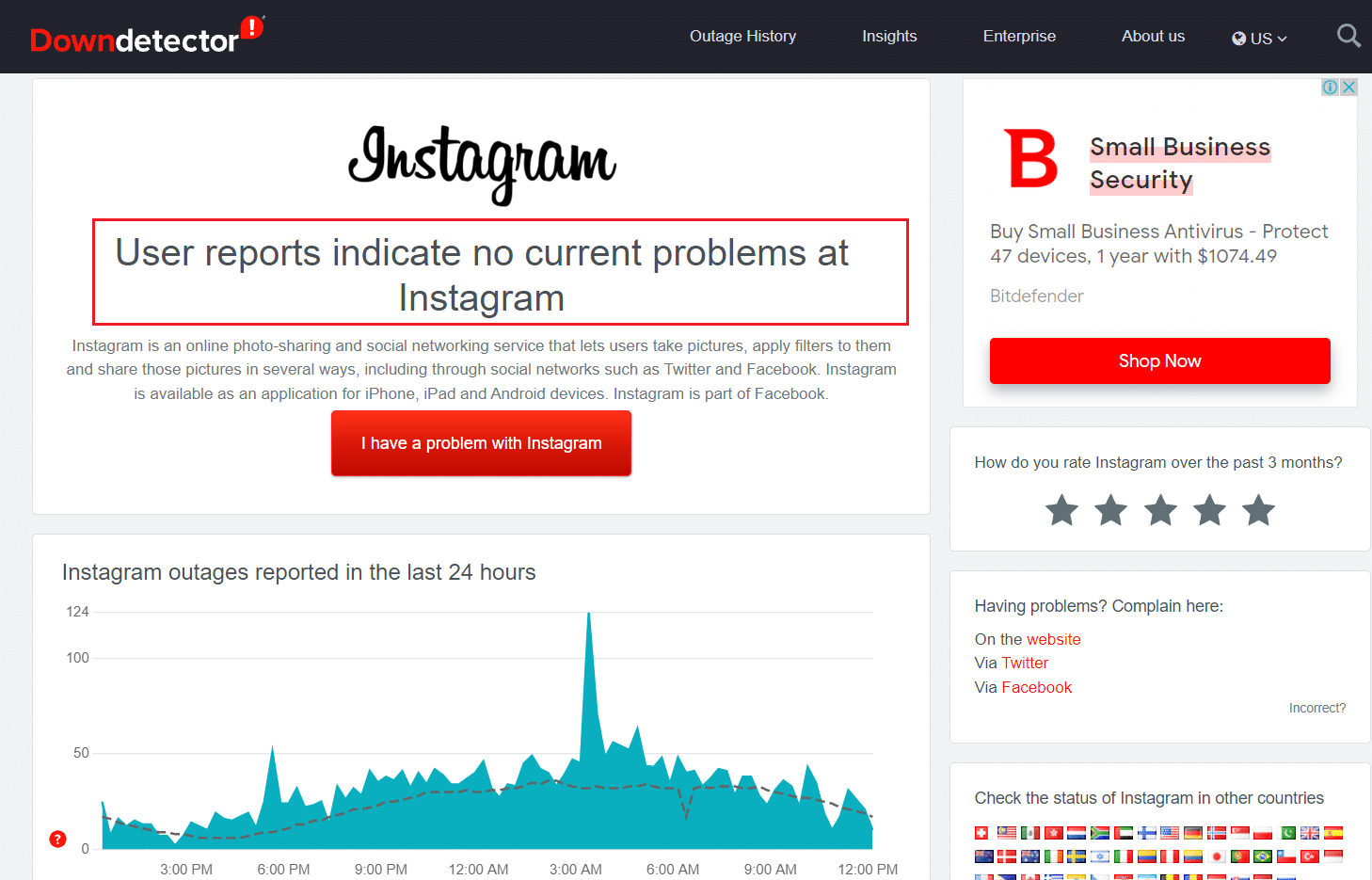
วิธีที่ 2: แก้ไขการเชื่อมต่อเครือข่ายปัญหา
Instagram ต้องการการเชื่อมต่ออินเทอร์เน็ตที่ดีเพื่อให้ทำงานได้อย่างถูกต้องและอัปโหลดวงล้อและเรื่องราวผู้ใช้อาจเห็นหน้าจอสีดำพร้อมสัญลักษณ์การโหลดที่ด้านบนของหน้านี่แสดงว่าคุณมีการเชื่อมต่อที่ไม่ดีหรือไม่มีอินเทอร์เน็ตโดยปกติ การรอสองสามวินาทีจะโหลดแอปพลิเคชันโดยอัตโนมัติ แต่ถ้าแอปพลิเคชันยังคงแสดงสัญลักษณ์การโหลด คุณต้องซ่อมแซมการเชื่อมต่อเครือข่ายดังนั้น
1. ลองเชื่อมต่อกับเครือข่าย Wi-Fi อื่นๆ.
2. ลองจากWi-Fi เปลี่ยนเป็น ข้อมูลมือถือ,ในทางกลับกัน.
![]()
วิธีที่ XNUMX: ล้างแคชของแอป
ถึงเวลาตรวจสอบระบบของคุณเพื่อหาไฟล์ที่เสียหายซึ่งอาจทำให้เรื่องราวของ Instagram ไม่โพสต์ข้อผิดพลาดบ่อยครั้ง การล้างข้อมูลแคชหรือข้อมูลแอพจากอุปกรณ์ของคุณสามารถลบไฟล์ที่เสียหายออกจากระบบได้ ดังนั้นแก้ไขข้อผิดพลาดที่ Instagram Stories ทำงานไม่ถูกต้อง
หมายเหตุ:หลังจากทำตามขั้นตอนเหล่านี้แล้ว คุณต้องลงทะเบียนใหม่บัญชี Instagram ของคุณ
1. เปิดบนอุปกรณ์ของคุณ。
2. เลื่อนลงแล้วแตะใบสมัคร.
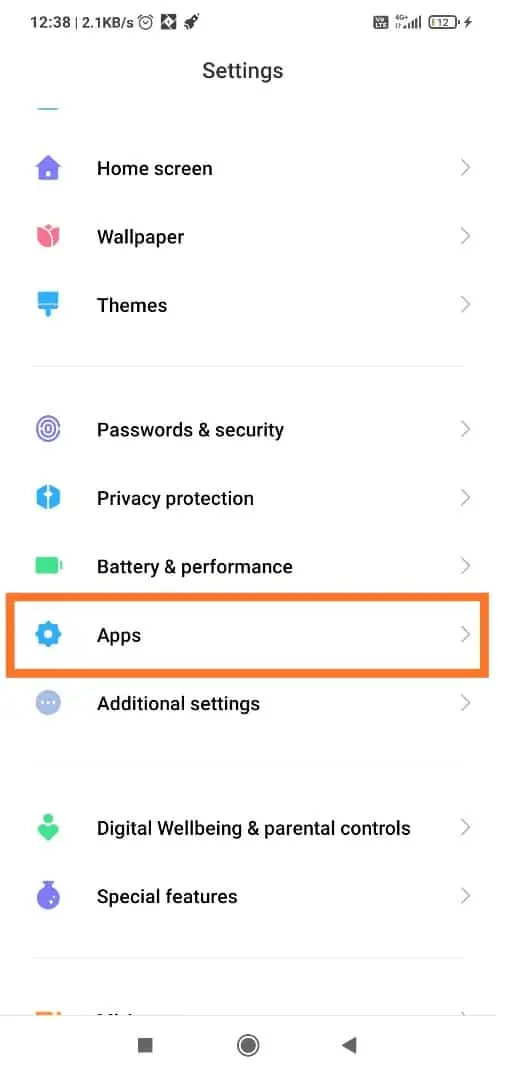
3. ตอนนี้คลิกแอปพลิเคชันการจัดการตามภาพที่แสดง
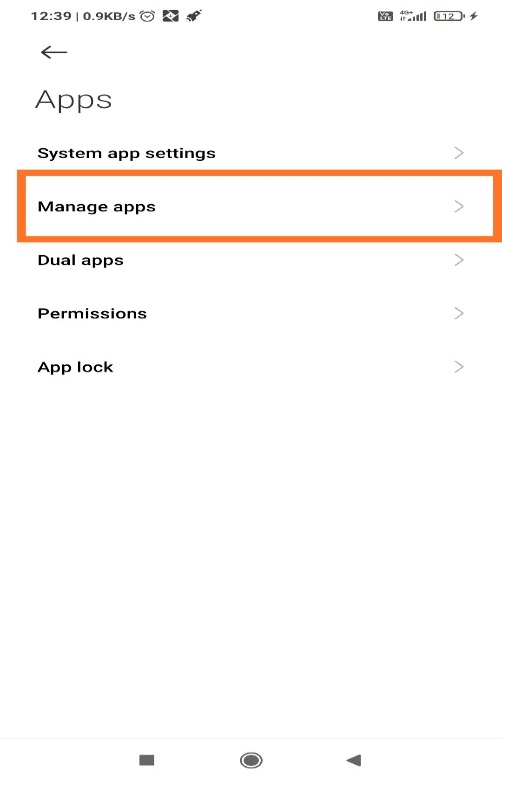
4. จากรายการแอพที่ติดตั้งบนอุปกรณ์ของคุณ搜索อินสตาแกรม แล้วคลิกเลย
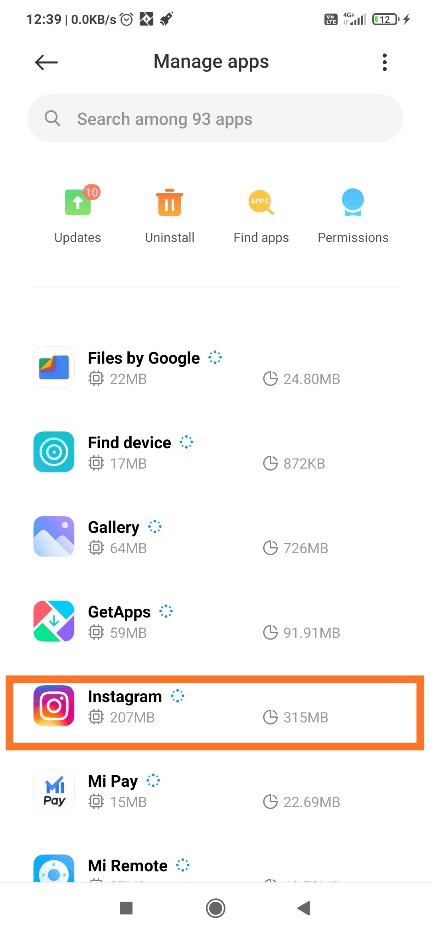
5. คลิกที่มุมขวาล่างของหน้าจอปุ่มล้างข้อมูล ไฮไลต์
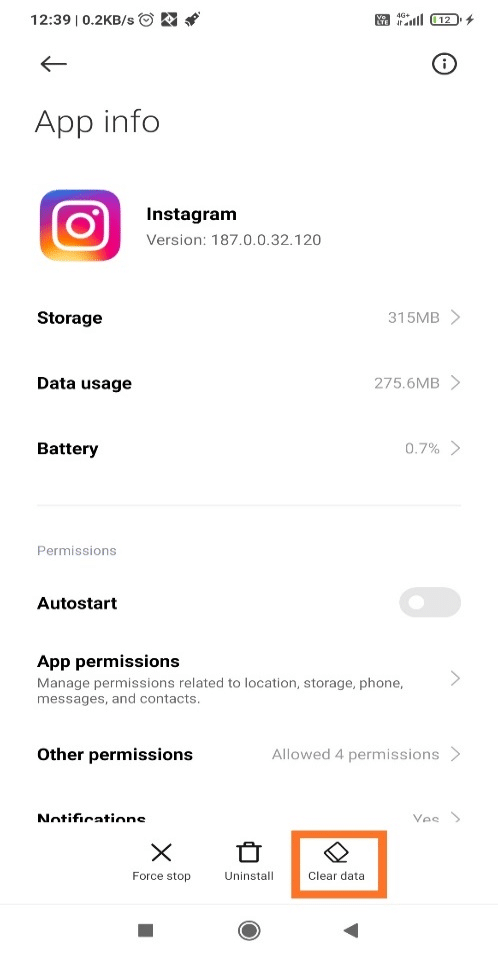
6. ตอนนี้เริ่มอินสตาแกรมควรทำงานเป็นแอปที่ติดตั้งใหม่บนโทรศัพท์ของคุณ
วิธีที่ 4: ลบ GIF และ Emojis ที่ไม่รู้จักออกจาก IG Stories
บางครั้งปัญหาอาจเกี่ยวข้องกับสิ่งที่คุณโพสต์บน Instagramอุปกรณ์ของคุณอาจเข้ากันไม่ได้กับอีโมจิหรือ GIF บางอย่าง ทั้งนี้ขึ้นอยู่กับข้อมูลจำเพาะของอุปกรณ์นอกจากนี้ Instagram อาจไม่รู้จักและทำให้เกิดข้อผิดพลาดดังนั้น ให้ลบเนื้อหาดังกล่าวเพื่อแก้ไขข้อผิดพลาดที่ Instagram ไม่ทำงานดังนี้:
1. เปิดเรื่องราว Instagram และบันทึกคุณต้องการอัปโหลดไอจีสตอรี่.
2. ตอนนี้ปิดแอปพลิเคชัน
3. อีกครั้งเริ่มอินสตาแกรม.
4. ไปที่ส่วนเนื้อเรื่องอีกครั้ง คราวนี้ลองจากโทรศัพท์อัปโหลดเรื่องราวของคุณไปที่แกลเลอรี่
นี่เป็นวิธีที่แน่นอนในการแก้ปัญหาในมือ
วิธีที่ 5: อัปเดต Instagram
แม้ว่า Instagram จะแก้ปัญหาได้ แต่คุณอาจยังไม่สามารถใช้งานได้อย่างถูกต้องเนื่องจากคุณยังไม่ได้อัปเดตแอปการอัปเดตเป็นประจำไม่เพียงแต่แก้ไขข้อบกพร่องและจุดบกพร่อง แต่ยังปรับปรุงประสบการณ์ของคุณกับแอปดังกล่าวด้วยการอัปเดตแอปของคุณบนสมาร์ทโฟน Android เป็นเรื่องง่ายคุณสามารถทำได้:
1. ไปที่ร้านขายของเล่น.
2. ค้นหาในแถบค้นหาInstagram.คลิกมัน
3. คลิก更新เพื่อติดตั้งการอัปเดตที่มีอยู่
![]()
รีสตาร์ทแอปพลิเคชันและคุณพร้อมแล้ว!
วิธีที่ 6: ติดตั้ง Instagram ใหม่
หากไม่เป็นเช่นนั้น ทางที่ดีควรถอนการติดตั้งแอปแล้วติดตั้งเพื่อประสบการณ์ที่ปราศจากปัญหานี่คือวิธีการติดตั้ง Instagram ใหม่โดยใช้ Play Store บนอุปกรณ์ Android ของคุณ:
1. เปิดร้านขายของเล่นและค้นหาInstagramตามที่อธิบายไว้ก่อนหน้านี้
2. แตะแล้วแตะถอนการติดตั้ง,ตามภาพที่แสดง.
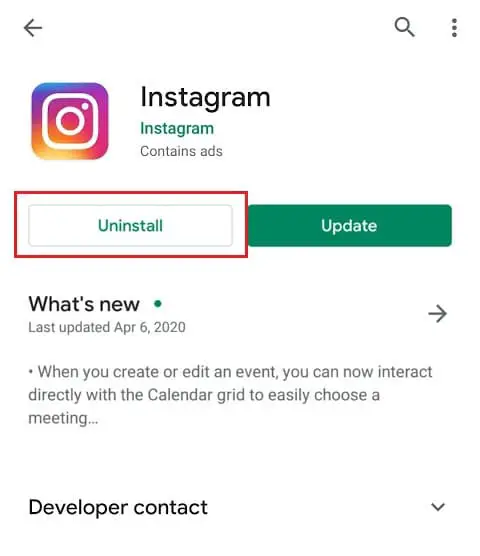
3.รีสตาร์ทโทรศัพท์มือถือ
4. ไปที่Play สโตร์และค้นหาแอปอีกครั้ง
5. จากนั้นคลิกการติดตั้งเพื่อติดตั้งใหม่บนอุปกรณ์ของคุณ
หมายเหตุ:使用เดาวน์โหลดอินสตาแกรม
6. สุดท้าย เข้าสู่ระบบของคุณบัญชีอินสตาแกรมและลองโพสต์อีกครั้ง